Если отображается красный восклицательный знак
Если рядом с сообщением отображается красный восклицательный знак ![]() или надпись «не доставлено», нажмите эту надпись, чтобы попытаться отправить сообщение заново. Если сообщение все равно не отправляется, попытайтесь выполнить действия ниже.
или надпись «не доставлено», нажмите эту надпись, чтобы попытаться отправить сообщение заново. Если сообщение все равно не отправляется, попытайтесь выполнить действия ниже.

Не удается отправить или получить сообщения
После каждого этапа пробуйте еще раз получить или отправить сообщение на часах Apple Watch.
Проверьте настройки в Пункте управления
Если на циферблате видны значки «Не беспокоить» или «Авиарежим», нужно отключить эти настройки в Пункте управления.
Чтобы открыть Пункт управления, нажмите боковую кнопку (для watchOS 9 или более ранней версии нажмите и удерживайте нижнюю часть экрана, затем проведите пальцем вверх). Нажмите выделенные значки «Не беспокоить» и «Авиарежим», чтобы отключить эти параметры.

Проверка соединения
Убедитесь, что часы Apple Watch могут подключаться к устройству iPhone, сотовой сети или сети Wi-Fi. Для отправки и получения SMS/MMS на модели Apple Watch с сотовой связью сопряженное устройство iPhone должно быть включено и подключено к сети Wi-Fi или сотовой сети, но не обязано располагаться в зоне доступа.
Чтобы принимать и отправлять сообщения iMessage, часы Apple Watch должны быть подключены к сети Wi-Fi или сотовой сети, тогда как устройство iPhone может быть не подключено к сети или вовсе выключено.
Здесь можно узнать, как происходит обмен данными на часах Apple Watch и получить помощь в случае разрыва связи между устройствами.
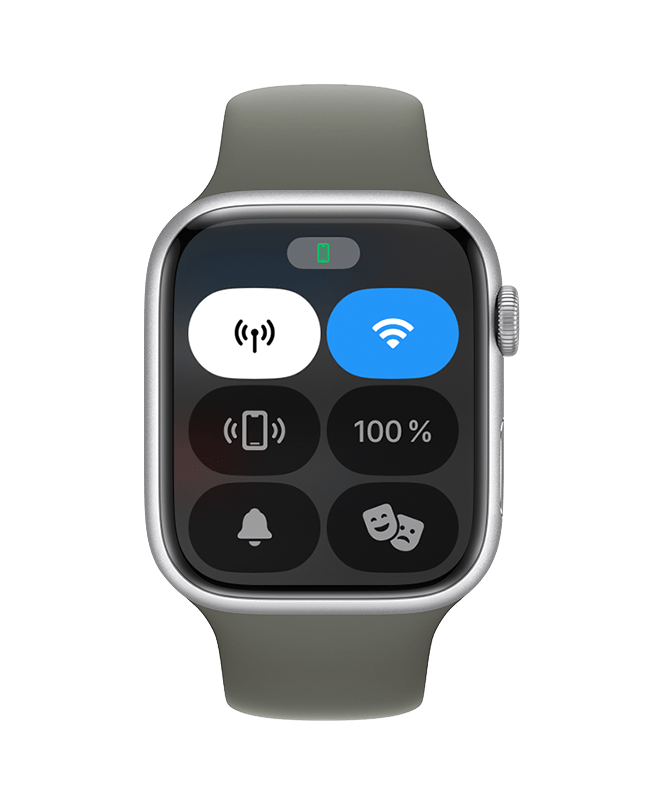
Попытайтесь отправить сообщение с iPhone
Если на устройстве iPhone также не удается отправлять или получать сообщения, сначала попытайтесь наладить обмен сообщениями на iPhone.
Убедитесь, что выполнен вход в систему
Откройте программу Apple Watch на устройстве iPhone, перейдите на вкладку «Мои часы» и выберите «Основные» > Apple ID.
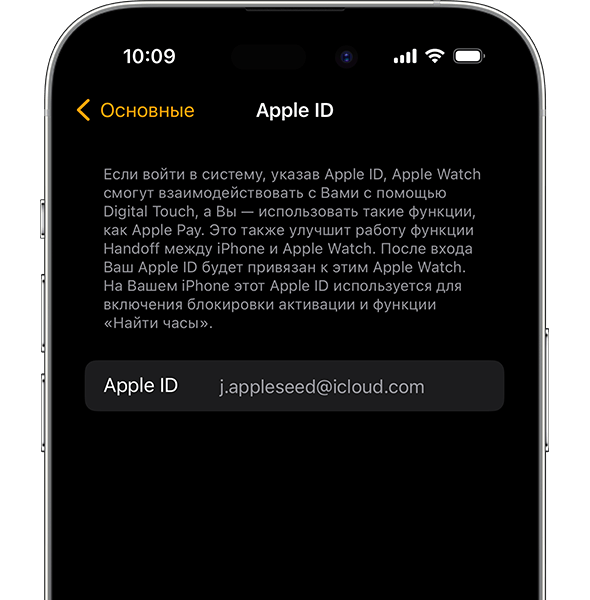
Проверьте настройки iMessage
На iPhone выберите пункт меню «Настройки» > «Сообщения» и убедитесь, что функция iMessage включена.
Затем нажмите «Отправка/прием» и убедитесь, что используется такой же идентификатор Apple ID, как и на часах Apple Watch.
Если вы не вошли в систему, выполните вход в iMessage с использованием идентификатора Apple ID.
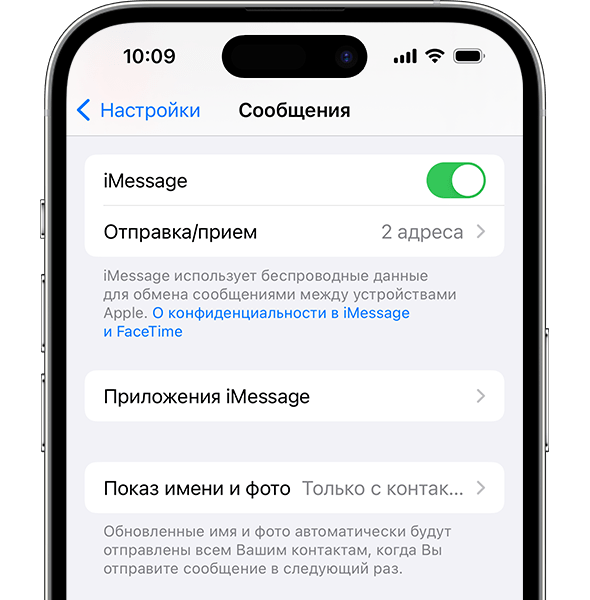
Выйдите из iMessage
Выберите «Настройки» > «Сообщения» > «Отправка/прием». Нажмите идентификатор Apple ID и выберите пункт «Выйти».
Затем перейдите в раздел «Настройки» > «Сообщения». Выключите службу iMessage и включите ее заново.
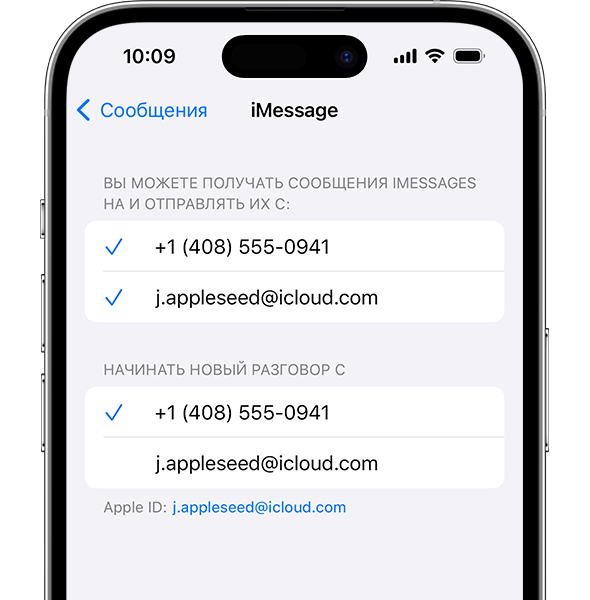
Выполните вход в iMessage еще раз
Перейдите в «Настройки» > «Сообщения» > «Отправка/прием» > «Ваш Apple ID для iMessage», затем выполните вход.
Перезапуск Apple Watch и iPhone
Вот как можно перезапустить Apple Watch и перезапустить iPhone.
Проверка наличия обновлений
Вот как можно обновить Apple Watch и обновить iPhone.
Свяжитесь с нами
Прежде чем обращаться к нам, разорвите пару между Apple Watch и iPhone, а затем снова создайте ее. Если вы по-прежнему не можете отправлять или получать сообщения, обратитесь в службу поддержки Apple.
